CLI Vault (Command Line Interface) - это инструмент, позволяющий вам управлять и контролировать вашу инфраструктуру через командную строку. Установка и настройка Vault CLI могут показаться сложными для новичков, но с помощью этой пошаговой инструкции вы сможете быстро освоиться.
Шаг 1: Загрузка Vault CLI
Первым шагом в установке Vault CLI является загрузка последней версии инструмента с официального веб-сайта HashiCorp. Просто перейдите на страницу загрузки, выберите необходимую платформу и скачайте исполняемый файл.
Шаг 2: Установка Vault CLI
После того, как файл загружен, выполните следующие команды в командной строке:
chmod +x ./vaultsudo mv ./vault /usr/local/bin/Первая команда устанавливает права на исполнение для файла, а вторая перемещает его в системную директорию /usr/local/bin/, которая находится в $PATH. Это позволит вам запускать Vault CLI из любой папки.
Шаг 3: Проверка установки
Чтобы убедиться, что установка прошла успешно, выполните команду vault -v в командной строке. Если все верно, вы увидите версию установленного Vault CLI.
Шаг 4: Настройка Vault CLI
Перед использованием Vault CLI требуется настроить его для подключения к вашему Vault-серверу. Для этого выполните следующие команды:
export VAULT_ADDR='http://<адрес_вашего_сервера>:8200'export VAULT_TOKEN='<ваш_токен>'Вам нужно заменить <адрес_вашего_сервера> на фактический адрес вашего Vault-сервера и <ваш_токен> на ваш персональный доступный токен.
Поздравляю! Вы только что завершили установку и настройку Vault CLI. Теперь вы можете использовать его для управления и контроля вашей инфраструктурой с помощью командной строки. Следуйте этим инструкциям и практикуйтесь, чтобы освоить мощные возможности Vault CLI.
Установка Vault CLI
В данном разделе мы рассмотрим процесс установки Vault CLI, командной строковой утилиты для работы с HashiCorp Vault.
Шаги установки Vault CLI:
- Перейдите на официальный сайт HashiCorp Vault и скачайте последнюю версию Vault CLI для вашей операционной системы.
- Разархивируйте скачанный архив в желаемую директорию на вашем компьютере. Например, вы можете разархивировать архив в директорию /usr/local/bin.
- Добавьте распакованную директорию в переменную среды PATH. Это позволит вам запускать Vault CLI из любого места на вашем компьютере. Для этого вы можете открыть файл ~/.bashrc (или другой файл, который используется для настройки вашей оболочки) и добавить следующую строку:
export PATH="/путь/к/разархивированной/директории:$PATH" - Сохраните изменения в файле и перезапустите оболочку, чтобы изменения вступили в силу. Вы можете выполнить команду
source ~/.bashrcдля перезапуска текущей оболочки. - Проверьте, что установка прошла успешно, выполнив команду
vault --versionв терминале. Если установка прошла успешно, вы увидите версию утилиты Vault CLI.
Поздравляю! Вы успешно установили Vault CLI на свой компьютер. Теперь вы можете использовать эту утилиту для взаимодействия с функционалом HashiCorp Vault.
Пошаговая инструкция для начинающих

- Скачайте и установите файлы Vault CLI с официального сайта HashiCorp.
- После завершения загрузки, откройте командную строку на своем компьютере.
- Установите Vault CLI, следуя инструкциям для вашей операционной системы.
- Убедитесь, что установка прошла успешно, введя в командной строке команду
vault version. Если все настроено правильно, вы увидите версию Vault CLI. - Настройте переменные окружения для взаимодействия с Vault, введя в командной строке команды
export VAULT_ADDR={адрес_vault}- устанавливает адрес сервера Vault, с который будет взаимодействовать Vault CLI.export VAULT_TOKEN={токен}- устанавливает аутентификационный токен для доступа к Vault.
Поздравляю! Теперь вы можете использовать Vault CLI для управления вашими данными в HashiCorp Vault. Для получения помощи по доступным командам используйте команду vault --help в командной строке.